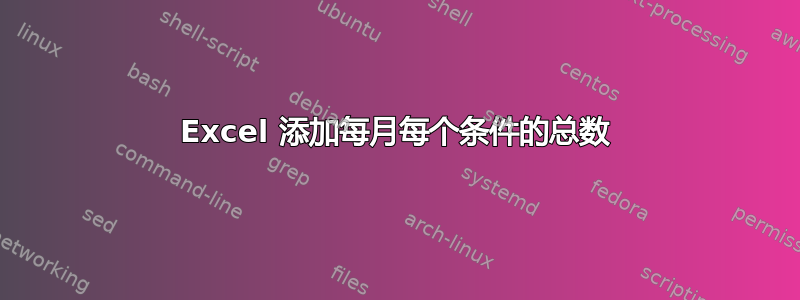
我有显示每天向某个帐户进行的销售的销售数据。在给定月份中,一个帐户可能多次下订单。
A列显示日期,B列显示账户,C列显示销售数量。
我想计算出每个帐户每月销售的产品总数。

在图片中,左侧是数据。右侧是唯一帐户的列表。我希望能够计算出每个帐户每月的总销售额。
答案1
答案2
您可以使用SUMIFS工作表函数。最简单的方法是先创建一个辅助列来标识每个月份。一种方法是复制公式=DATE(YEAR(A2),MONTH(A2),1),如以下列所示D:
在右侧的表格中,确保列标题与辅助列中的值匹配。然后应用公式=SUMIFS($C:$C,$B:$B,$G2,$D:$D,H$1),如上图所示。
如果您使用的是 Excel 365,请充分利用动态数组。通过输入公式来构建列标题。H1通过=TRANSPOSE(UNIQUE(D2:D11))输入公式来构建行标题。通过输入公式来动态填充表格。现在,您的表格将随着数据的扩展而扩展,就像数据透视表一样。G2=UNIQUE(B2:B11)H2=SUMIFS($C:$C,$B:$B,$G2#,$D:$D,H$1#)





